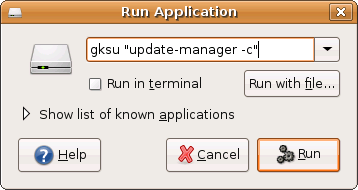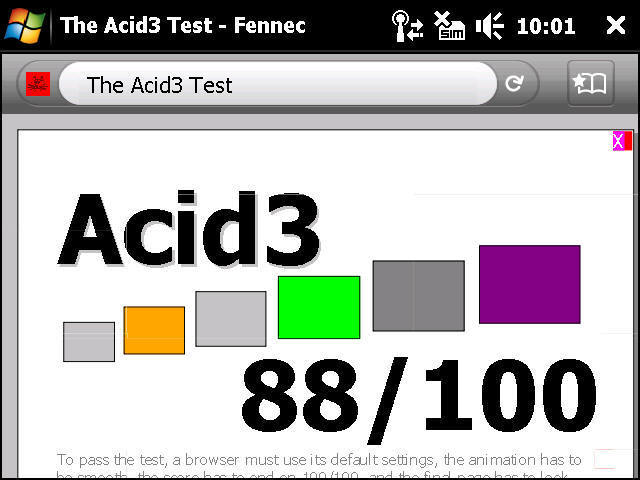Migrare da Vista ad Ubuntu, ad oggi, è realmente possibile portando la distribuzione Linux più famosa a spodestare dal trono Windows? Analizziamo passo-passo, partendo dalle radici, quale dei due sistemi operativi installare su di un PC privo di quest’ultimo.

Primo passo: Requisiti hardware
La prima cosa da guardare nello scegliere un sistema operativo, è sicuramente la richiesta in termini di hardware. Dopo aver speso un bel po’ di soldi nell’acquisto di un pc fiammante, sarebbe deludente avere un sistema che non sfrutta l’hardware messo a disposizione o che non ne sfrutti appieno le potenzialità. Vista ha il vantaggio di avere sempre i driver di qualsiasi hardware, sapendo che Windows detiene oltre il 90% del mercato dei sistemi operativi da anni. Sarà quindi sempre possibile avere per ogni componente hardware il suo corrispettivo driver per farlo funzionare perfettamente.
Per Ubuntu, invece, la strada è più in salita in quanto i produttori hardware sono più restii a rilasciare le specifiche hardware. Di conseguenza, ci vorrà magari di più per far funzionare delle periferiche di ultimissima generazione. E’ dunque compito degli sviluppatori GNU/Linux sparsi per il mondo, arrovellarsi il cervello per far funzionare tutto a dovere. Per questo, magari, risulterà più difficile utilizzare appieno alcune schede video - Ati su tutte -, alcune schede audio di ultima generazione o stampanti all-in-one i cui driver sono scritti esclusivamente per Windows. La colpa, però, non è nè di Linux nè di Ubuntu se i produttori hardware non vogliono rilasciare i driver, anche se ultimamente sembra che le cose stiano cambiando.
Di seguito, ci sono i requisiti hardware dei due sistemi operativi sotto esame:
Ubuntu 7.04 Feisty Fawn:
Processore: 1.2 GHz x86;
RAM: 256 MB;
Spazio su disco: 8 GB
scheda grafica: accelerata (preferibilmente NVidia, nda)
unità cd/dvd
accesso ad internet: sì
Windows Vista Home Premium:
Processore: 1 GHz x86;
RAM: almeno 1 GB
Spazio su disco: almeno 15 GB
scheda grafica: almeno con 128 MB di memoria grafica
unità dvd
accesso ad internet: sì
Secondo passo: Quanto costa procurarmi la licenza?
La seconda cosa da fare immediatamente dopo aver capito quale sistema scegliere, è vedere il costo di quest’ultimo. Qui c’è la prima differenza sostanziale tra Ubuntu e Vista.
Lo sviluppo di Ubuntu è affidato anche ad una comunità di appassionati sparsi per il mondo che contribuiscono gratuitamente al miglioramento di questo sistema operativo. Inoltre, sia gli sviluppatori che gli appassionati, aiutano on-line tramite forum e mailing-list gli utenti in difficoltà o alle prime armi.
Lo sviluppo di Windows è affidato unicamente a dei programmatori pagati da una società: Microsoft. Dietro questi sistemi operativi, ci sono due aziende: Canonical per Ubuntu e Microsoft per Windows. I loro modi di distribuire il sistema operativo, riguarda due tipi diversi - altrettanto validissimi - di interpretare la diffusione del proprio prodotto.
Canonical preferisce rilasciare gratuitamente il proprio sistema - in pieno stile GNU/Linux - perché chiunque ha il diritto e la libertà di poter eseguire, copiare, modificare e migliorare il proprio software come più gli aggrada, senza dover pagare alcun diritto di licenza, senza limitazioni di lingua o di handicap. Il business di Canonical è basato sul supporto tecnico e servizi professionali centrati su di Ubuntu.
Microsoft, invece, ragiona più da azienda di software house orientata - giustamente - al business: tutti i programmi sviluppati hanno un determinato costo e Windows non è da meno. Bisogna pagare per gli anni di sviluppo che ci sono voluti per ottenere questo prodotto. Siccome la concorrenza è molto debole in questo settore - come detto prima, Windows detiene il 90% del mercato -, il prezzo viene fatto in un regine di semi-monopolio e non di mercato. La conseguenza più logica, è un prezzo alto per le tasche degli utenti che non hanno quasi alternative a livello pubblicitario. Per molti utenti infatti, esiste solo Windows come sistema operativo.
Di seguito ci sono i costi dei due sistemi operativi sotto esame.
Ubuntu 7.04 Feisty Fawn
Come ottenerlo:
- scaricando l’immagine iso del cd dal web;
- farsi inviare a casa il cd di Ubuntu richiedendolo attraverso il servizio shipit in maniera del tutto gratuita;
- recuperando il cd da una rivista mensile di informatica;
- attraverso conoscenti o manifestazioni informatiche.
Costo: totalmente gratuito
Windows Vista Home Premium
Come ottenerlo:
- acquistando la licenza on-line su One Microsoft Store;
- acquistando il cd con la relativa licenza in un negozio di prodotti informatici.
Costo:
- Windows Vista Home Basic € 299,90;
- Windows Vista Home Premium € 359,00;
- Windows Vista Business € 449,00;
- Windows Vista Ultimate € 599,00.
Terzo passo: Cosa mi offre di default il sistema operativo?
Prima di installare il sistema operativo e spendere dei soldi, dobbiamo guardare anche cosa ci offre subito dopo averlo installato. In questo caso si presentano delle profonde differenze tra Ubuntu e Vista, dettate dalla diversa filosofia di pensiero di concepire il sistema operativo come stesso.
- LiveCd ed Installazione
La prima differenza riguarda la presentazione del sistema. Ubuntu, come molte distribuzioni GNU/Linux, parte in modalità LiveCd, permettendo di inserire il cd nel vostro lettore e, dopo l’avvio del sistema, utilizzarlo immediatamente senza installare niente sul disco fisso. Questo vi permetterà di valutarne le potenzialità e, se vi convince, successivamente installarlo cliccando sull’apposita icona di installazione.
Vista, invece, deve necessariamente essere installato sul disco fisso per poterlo utilizzare.
- Le applicazioni di default
La seconda differenza significativa tra i due sistemi, riguarda il corredo di applicativi installati di default. Ubuntu, come tutti i sistemi GNU/Linux, è progettato per poter essere immediatamente operativo: contiene tutti i programmi necessari per ascoltare la musica, vedere filmati, masterizzare cd/dvd, giocare, fare fotoritocco delle immagini, navigare, chattare, leggere la posta, utilizzare una suite per l’ufficio. Parte delle applicazioni presenti su di Ubuntu, sono multipiattaforma - funzionano cioè sia su Windows che su Linux - e sono, ad esempio, il browser Firefox, il programma per chattare Pidgin, The Gimp per il fotoritocco e la suite per l’ufficio OpenOffice.org - sponsorizzata da aziende del calibro di Sun e IBM -.
Vista, a differenza del sistema Linux, installa di default solo i programmi base per navigare, leggere la posta, giocare, ascoltare la musica e vedere i video. Una grossa limitazione in questo sistema operativo, è l’assenza di una suite per l’ufficio installata di default.
- L’ambiente grafico
Anche in questo campo, ci sono delle differenze sostanziali tra i due sistemi. Vista ha a disposizione un solo ambiente desktop e al massimo permette di personalizzare l’interfaccia grafica.
Ubuntu, invece, viene distribuito in edizioni contenenti uno dei tre più diffusi ambienti desktop: Kde, Gnome e Xfce.
Gli ambienti desktop sono stati progettati con diverse concezioni riguardanti la struttura e la fisionomia degli ambienti della scrivania: Gnome ad esempio è orientato alla semplicità d’uso; kde è orientato di più all’uniformità ed alla praticità; xfce è orientato maggiormente alla leggerezza del desktop ed alla sua funzionalità.
Grazie all’ampia scelta, l’utente può trovare quale ambiente si avvicina di più alle sue necessità. Per quanto riguarda l’aspetto grafico, ambedue i sistemi operativi puntano su di una grafica pulita, elegante ed accattivante, piena di animazioni, che permetta di rendere gradevole l’interazione dell’utente con le proprie applicazioni, sfruttando la potenza delle nuove schede video.
Vista utilizza il motore Aero che permette di avere un dekstop farcito di ombre, trasparenze ed animazioni 3D. Ubuntu, invece, sfrutta un software chiamato compiz che permette di avere anch’esso ombre, trasparenze, effetti tridimensionali, desktop rotanti, finestre “gommose” e tanto altro.
Tutti questi effetti presenti sui due sistemi operativi permettono di avere dei desktop personalizzabili - soprattutto con compiz - e più gradevoli all’utente che sfrutta delle nuove potenzialità in ambiente visivo.
- La sicurezza
Una componente fondamentale in un sistema operativo, deve essere la sicurezza che può offrire. Se si vogliono spendere soldi, bisogna anche poter essere sicuri che siano ben investiti. Sicuramente, non esiste un sistema operativo sicuro al 100% in quanto, per avere un pc veramente sicuro ed al riparo da tutto, bisognerebbe tenerlo spento o al più non connesso ad internet.
Sfatiamo un mito: GNU/Linux - e quindi Ubuntu - non è immune da hacker, virus, rootkit ecc. Di certo è più difficile che il pinguino si ammali, grazie al kernel che offre un’ottima stabilità ed affidabilità. Anch’esso però, essendo un software, non è immune da errori e ciò comporta che ci sia gente pronta a sfruttarli. Il grosso vantaggio del pinguino dal punto di vista della sicurezza, riguarda il tipo di accesso che effettua un utente. Per poter avere pieni poteri su Ubuntu - e GNU/Linux in generale -, gestire parti delicate del sistema come il kernel, la configurazione del sistema e l’installazione di programmi, bisogna avere i diritti di amministratore - chiamato root -. Senza qesti diritti, l’accesso alle risorse è limititato. Grazie a questa politica di gestione degli accessi molto rigida, ne consegue che chiunque voglia creare un virus, malware o altro, per fare realmente dei danni, dovrebbe fare in modo di poter acquisire quei diritti, creando dei programmi complessi ad hoc.
Vista, come XP, ha introdotto anch’esso la presenza di un utente amministratore e di uno limitato, per certi versi simile al sistema linuxiano. Il problema principale però riguarda il fatto che la maggior parte degli utenti di questo sistema, utilizzano il proprio account come amministratore di sistema, ponendo l’intero sistema operativo in uno stato di pericolo costante: ciò è oro colato per tutti i malintenzionati che vogliono creare software dannoso.
In Microsoft, per rendere più protetto Vista, hanno integrato nel sistema due tipi di protezioni. La prima è chiamata Windows Defender, un antispyware in tempo reale che dovrebbe rendere più sicuro l’utente durante la navigazione. La seconda soluzione si chiama Windows Firewall, un firewall che agendo in tempo reale, permette di controllare le connessioni in uscita, per evitare che qualche programma malizioso tenti di inviare dati senza il nostro consenso. Purtroppo, questi due programmi sono stati fortemente criticati in quanto non offrono la sicurezza che ci si aspetta da tale sistema operativo. Per poter garantire una protezione in più in ambedue i sistemi, bisogna seguire comunque due regole d’oro.
La prima regola è molto semplice: bisogna tenere sempre aggiornato il sistema con i vari update, per poter evitare che qualcuno sfrutti dei bug nel sistema. La seconda regola è anch’essa molto semplice: bisogna installare un buon antivirus e un buon firewall e in questo, Google può darci una mano.
Per oggi, è tutto. Nella prossima puntata vedremo analogie e differenze rispetto l’installazione dei sistemi operativi, dei relativi programmi e del loro utilizzo.
di Gianfranco Limardo - TuxJournal.net